(湘科版)六年级信息技术上册课件 让我的作品动起来 1
小学信息技术教案让图片“动”起来
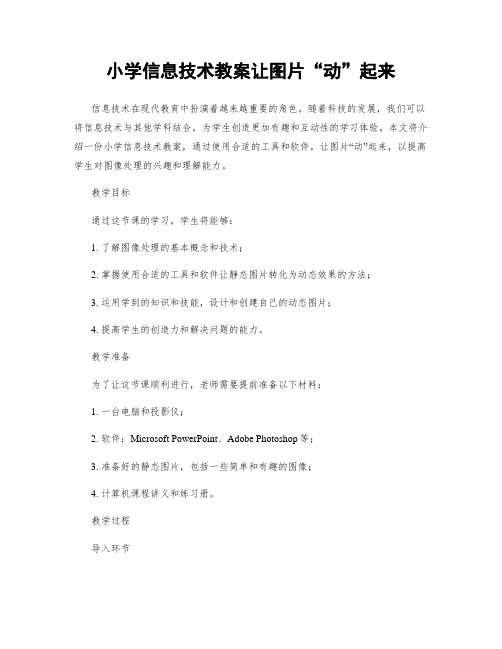
小学信息技术教案让图片“动”起来信息技术在现代教育中扮演着越来越重要的角色。
随着科技的发展,我们可以将信息技术与其他学科结合,为学生创造更加有趣和互动性的学习体验。
本文将介绍一份小学信息技术教案,通过使用合适的工具和软件,让图片“动”起来,以提高学生对图像处理的兴趣和理解能力。
教学目标通过这节课的学习,学生将能够:1. 了解图像处理的基本概念和技术;2. 掌握使用合适的工具和软件让静态图片转化为动态效果的方法;3. 运用学到的知识和技能,设计和创建自己的动态图片;4. 提高学生的创造力和解决问题的能力。
教学准备为了让这节课顺利进行,老师需要提前准备以下材料:1. 一台电脑和投影仪;2. 软件:Microsoft PowerPoint、Adobe Photoshop等;3. 准备好的静态图片,包括一些简单和有趣的图像;4. 计算机课程讲义和练习册。
教学过程导入环节1. 在开始课程之前,老师可以与学生一起回顾复习有关图像处理的基本概念,例如什么是静态图片和动态图片。
2. 引导学生思考并讨论在日常生活中,动态图片的应用有哪些。
例如,电影、游戏、动画片等。
知识点概述1. 向学生介绍有关图像处理的基本知识,例如像素、分辨率等。
2. 详细讲解动态图片的原理,包括使用连续的静态图像快速切换来创建连贯的动画效果。
实践操作1. 使用Microsoft PowerPoint软件进行动态图片的制作。
老师可以向学生展示一些简单的例子,并解释如何使用该软件创建和编辑幻灯片。
2. 让学生跟随老师的指导,在计算机上尝试使用PowerPoint软件创建自己的动态图片。
学生可以选择他们喜欢的静态图像,并将其剪辑成一系列帧,再通过快速切换每一帧创建连续的动画效果。
3. 引导学生尝试使用Adobe Photoshop软件。
通过这个软件,学生可以更深入地控制和编辑静态图像,从而创建更多样化和复杂的动态图片效果。
巩固练习1. 提供一些练习题,要求学生运用所学的技能和知识自己设计和创建动态图片。
六年级上信息技术教案 反思-让我的作品动起来_湘科版

第六课让我的作品动起来教学设计教材简析《让我的作品动起来》一课包括了对幻灯片插入素材、对象设置动画效果及设置幻灯片的切换效果,它围绕着制作多媒体作品使用自定义动画等方法为幻灯片中的各个对象设置动画效果,是学生学习了创建、美化等静态幻灯片知识的基础上对其知识的延伸,同时它也是为后续更深入学习幻灯片制作奠定基础。
教学目标1.知识目标学会在幻灯片中插入声音和视频;学会设置“预设动画”和“自定义动画”效果。
2.能力目标让学生学会在幻灯片中插入声音和视频、设置幻灯片的“预设动画”效果、设置幻灯片的“自定义动画”效果等方法,通过学生的操作和协作探讨,培养学生的自主学习、协作学习的能力;通过知识的再现培养学生的创新能力和创新意识。
3.情感目标通过作品展示和评价,让学生体验成功的喜悦,激发学生的创造热情;通过小组的协作,培养学生的合作精神和集体主义精神。
教学重点学会在幻灯片中插入声音和视频;学会设置“预设动画”和“自定义动画”效果。
教学难点学会在幻灯片中插入声音和视频;学会设置“预设动画”和“自定义动画”效果。
学情分析学生已经熟悉了PowerPoint编辑环境,掌握了创建、播放和美化幻灯片的有关操作,对本课内容既好奇,又陌生,求知欲极高,学习热情一触即发。
学生的思维能力已从形象思维向抽象思维过渡,但小学生还是以感性认识为主体的,自我表现欲望强烈。
课堂上教师抓住学生注意力,鼓励学生大胆演示、展示作品,培养学生自我表现的能力;通过对幻灯片动画效果的合理、灵活的运用,培养学生的审美情趣和信息素养。
教学方法情景导入法、任务驱动法。
所用课时2课时。
教学环境多媒体机房。
4人为一个小组,每个小组选出一名学生出任组长。
教师针对学生的能力水平进行适当调整,以达到各个小组的力量均衡。
本课教学应至少一人或两人一机,投影机一台或机房配备广播系统,整个机房以宽带的形式接入因特网,网速较快。
教学过程一、创设教学情景,激发学生学习兴趣师:同学们,上节课我们学习了幻灯片修饰,让我们的作品有了统一的风格,今天来看看怎样让我们的作品动起来。
湘电子版(新)小学六年级信息技术上册《初识动画》课件

三、动画的制作流程
我们可以这样规划动 画的制作流程:选择主题→ 确定内容→设计简单的动 画脚本→制作动画。下面 举一个实例来说明动画的 制作流程。动画主题是"小 熊和小刺猬"。
二、动画的分类
从制作技术和手段看,动画可分为以手工绘制为主的传统动画和以计算机制作为主 的计算机动画。
传统动画
计算机动画
从空间的视觉效果看,动画可分为二维动画和 三维动画
从播放效果看,动画可以分为顺序 动画(连续动作)和交互式动画(反复动 作);从每秒播放的画面数量看,动画还 有全动画(每秒24幅)和半动画(少于24 幅)之分……同学们还可以在互联网上搜 索关于"动画分类"的内容,并进行整理, 尝试用思维导图形式呈现。
第8课 初ቤተ መጻሕፍቲ ባይዱ动画
学习任务
1、基本了解Flash CS5.5 2、认识动画原理,了解简单的动画制作流程 3、能使用网络到网络上寻找需要的素材
学习过程
一、动画的原理
1、“视觉暂留”现象
人眼在观察景物时,光信号传 入大脑神经,需经过一段短暂的时 间,光的作用结束后,视觉形象并 不立即从人眼中消失,仍会保留一 段时间,这种残留的视觉称“后 像”,视觉的这一现象则被称为 “视觉暂留”。
2、动画的原理
动画是由若干静态画面快速交替显示而成。因人 的眼睛会产生视觉暂留,若上一个画面的感知还未消 失,下一个画面又出现,就会给人造成一种流畅的视 觉变化效果。这就是动画、电影等视觉媒体形成和传 播的根据。在动画中,每一幅画面被称为一“帧”, 一般的动画是每秒要播放24帧。主流电影采用了每秒 24幅画面的速度拍摄播放,电视采用了每秒25幅 (PAL 制)或30幅(NSTC制)画面的速度拍摄播放 。 如果电视、电影以每秒低于24 幅画面的速度拍摄播放, 就会出现停顿现象。
六年级上册信息技术教案第9课 让幻灯片动起来

一、设置动画效果
二、动作路径
三、插入音乐
四、ቤተ መጻሕፍቲ ባይዱ入视频
教学反思
六年级信息技术教案
课题
第9课让幻灯片动起来
授课时间
课时安排
教学目标
1.通过本节的学习,使学生能熟练掌握:使用预设动画给幻灯片中的文本或图片设置动画;使用自定义动画设置动画对象的动态效果和动画顺序;设置幻灯片放映时的切换效果。
2.通过任务驱动,引导学生根据“学着做”完成任务,培养学生的自主学习能力;通过分组协作设置有个性的动画效果,培养学生的协作学习、探究学习的能力以及创新精神。
二、讲授新知
(一)给幻灯片设置动画效果
1.演示设置动画效果步骤
2.学生练习
(二)使用动作路径制作动画*
1.教师讲解
2.学生试做
(三)在幻灯片中插入背景音乐
1.演示插入步骤
2.学生练习
(四)在幻灯片中插入视频片段*
1.教师讲解
2.学生试做
三、巩固练习
P74页 1—4题(任选一题练习)。
四、课堂总结
板书设计
3.鼓励学生大胆演示、展示作品,培养学生自我表现的能力;通过对幻灯片动画效果的合理、灵活的运用,培养学生的审美情趣和信息素养。
教学重点
自定义动画效果的设置,插入背景音乐。
教学难点
自定义动画效果灵活、合理的运用。
教学流程
1课时
一、新课导入
我们前面制作的演示文稿中只有文字和图片,因此还不能称为真正的多媒体演示文稿。这节课我们来学习给幻灯片设置动画、插入声音等,使演示文稿变得有声有色。
六年级全册信息技术动画效果舞起来中图版

大家好,我 是祖蓝!
(自定义动画)
我是 baby!
我是 邓超!
我是 李晨!
1.找一找
打开学件“动画效果舞起来”,找到“自定义动画”。
•阅读课本84 页,尝试为邓超设置进入中飞入的动画效 果。
NO2.动画
自定义动画的 四个类型
NO3.添加效果
NO1.选定对象
小组内协作,给郑恺、祖蓝、李晨和杨颖分别设置不同类型的自 定义动画。
进入:从无到有 退出:从有到无
强调:突出对象 路径:运动轨迹
怎么更改播放顺序,让他们同时播放呢?
更改路径长度让邓超从最右边运动到最左边。
① 让这两个球同时飞出 ② 自动一前一后飞出
① 为下一页的邓超和李晨设置出场的方式。 ② 单击鼠标后让他们适当地展示自己。 ③ 再次单击让二人进行短跑比赛(同时起跑,速度不同)。
起
终பைடு நூலகம்
点
点
让邓超按照我的要求随心动起来。
S1:按下左键 S2:拖动鼠标绘制路径 S3:双击确定
2024年秋湘教版六年级科学上册 6.3我的发明创意(课件)

(7)联一联:找联系 (8)学一学:先模仿,再创新 (9)代一代:代替 (10)般一般:把这个办法移到另一处 (11)反一反:颠倒过来会怎样 (12)定一定:确定程度,如定时、定温
发明方法可以帮 助你提出创意。
你知道哪些发明方 法吗?
想一想
写出发明创意设计。
提出需要解决的问题。
找一找
你认为哪些发明创造的方 法对你比较适用呢?
3.把用嘴吹的口哨放在烧水壶嘴上,水开了就发出哨声。用的是( C)发明方法。 A.变一变 B.代一代 C.搬一搬 D.定一定
4.在雨衣下面加一圈充气层,是用了( D)发明方法。 A.头脑风暴 B. 列举 C.设问 D.联想
5.带橡皮铅笔的发明,用的是( )C发明方法。 A. 减一减 B.缩一缩 C.加一加 D.变一变
六年级上册 第六单元 《创造与发明》
我的发明创意
想一想
1. 问题与需求: 2. 联想与设计:
怎样不让雨水流 像裙子的下摆那样
到裤腿上?
展开……
裤腿容易湿。
3. 再联想并制作: 像游泳圈那样可充 气、可放气、可折 叠。
4. 检验效果: 用充气雨衣,雨水 不会再流到裤腿上 了。
你穿过雨衣吗?穿雨 衣时遇到过哪些问题?
练一练
二、判断题
1.发明有首创和改进之分,无论首创还是改进,都体现了人们的创新意识。( √) 2.开展科技小发明活动,能培养我们的创新意识。( √) 3.洞洞鞋的发明是用了缩一缩的发明方法。 ( ×) 4.发明只要找出问题,不需要对问题进行整理。( ×) 5.创新,不但要掌握一定的发明方法,还要善于发现身边存在的问题。( √)
通过今天的学习你有哪些 收获?
你今天想到了哪些问题?
六年级信息技术上册 制作简单多媒体作品课件 湘科版

跟我做 简单的幻灯片
跟我做 简单的幻灯片
• 步骤4:在文本框中输入“走进藏羚羊”。
播放按钮
• 步骤5:用名称“走进藏羚羊”保存文件。 • 步骤6:按键盘“F5”或播放按钮(上图)播 放,观看播放效果。
四、制作多媒体作品的基 本过程
• 通过上面的操作,我们也许会发现制作多媒 体作品也不是一件难事,跟以前学过的制作 电子文档也没有什么区别。
湘科版六年级信息技术上册课件
第四课 创建简单多媒体作品
六年级信息技术第二单元
学习任务
1
了解身边多媒体技术的应用;
2
认识制作多媒体作品的常用工具;
3
了解制作多媒体作品的基本过程。
一、了解 Powerpoint
• 随着计算机技术的发展,多媒体技术在生活中的得 到了广泛的应用。在课堂上,取代粉笔“沙沙”声 的,是宽大的屏幕、丰富多彩的图片、优美的音乐、 动感的电影……多媒体教学方式深深地吸引着我们。
三、建立简单的幻灯片
• 利用Powerpoint做出来的演示文稿,是一个 扩展名为“ PPT” 的文件。演示文稿中的每 一页就叫幻灯片,每张幻灯片既相互独立又 相互关联。 • 跟我做 建立一张简单的幻灯片
• 步骤1:启动PowerPoint2000 软件。 • 步骤2:先选择“空演示文稿”,再单击 “确定”。 • 步骤3:在打开的“新幻灯片”选择默认版 式,然后单击“确定”按钮。
• 事情可并不像看到的这么简单。我们先来看 看《走近藏羚羊》这个作品吧。
走近藏羚羊
•
这个作品围绕藏羚羊这个主题,设计了既相互独立, 又相互关联的六张幻灯片。每张幻灯片的主题和所用 媒体素材各不相同。它们组合在一起,才构成了一个 完整的作品。
第11课 让电子作品集动起来 课件ppt

新知讲解
姓名
创意动画
应用的动画效果
新扩知展讲新解知
知 识宫
PowerPoint动画设计的原则与技巧 PowerPoint 提供了丰富的动画效果,使 我们的演示文稿更加炫酷、清晰、生动。但 是我们在运用动画效果时要遵循一些基本原 则:
新知讲解
1、自然原则:动画要符合我们的生活常识 和物体运动规律。如物体由远及近,应该是 由小变大。
新知讲解
2、合理设置参数:动画的开始方式、持续时间、延 迟、声音、先后顺序等都会影响动画的效果,根据表 达的需要来设置参数,动画会更加出彩。比如通过持 续自动播放来讲故事。
3、运用动画刷:当动画制作量较大,需要 的动画效果有相同时,我们可以使用动画刷 来完成。
课堂总结
一、对象设置 ➢ 为标题设置进入动画:进入形态、声音和时间 ➢ 为其他对象设置动画效果:调整动画的出场顺序 二、幻灯片切换 ➢ 设置有趣的切换形状、声音和时间
新知讲解
“进入”是指动画对象以动画方式在幻灯片中 从无到有;“强调”是指动画对象本来就在画面中, 再以动画的方式动一下;“退出”是指动画对象在 幻灯片中实现从有到无的过程;“动作路径”是指 动画对象沿着指定路线发生位置移动。这四种对象 动画效果可叠加使用。
新知讲解
步骤 2:在
命令区,将
置为
,将
。如图11-2所示。
方式设 设置为
图11-2 设置主题动画的“计时”效果
新知讲解
“计时”命令区中各种命令的意思:“单击时” 表示单击鼠标即可播放动画;“与上一动画同时” 表示与上一动画同时播放;“持续时间”表示动画 从开始到结束的持续时间,时间越长,动画越慢, 时间越短,动画越快;“延迟”表示出现之前的留 白时间。
- 1、下载文档前请自行甄别文档内容的完整性,平台不提供额外的编辑、内容补充、找答案等附加服务。
- 2、"仅部分预览"的文档,不可在线预览部分如存在完整性等问题,可反馈申请退款(可完整预览的文档不适用该条件!)。
- 3、如文档侵犯您的权益,请联系客服反馈,我们会尽快为您处理(人工客服工作时间:9:00-18:30)。
LOGO 湘科版六年级信息技术上册课件
第六课 让我的作品动起来
学习任务
1.学会在幻灯片中插入声音和视频; 2.学会设置“预设动画”和“自定义动画”效 果。
一、音乐欣赏
好棒的音乐啊, 怎么做到的呢?
Company Logo
二、视频欣赏
哇,是我喜欢 看的电影!好 神奇啊!
Company Logo
三、在幻灯片中插入声音和视频
步骤一:选择菜单命令:插入——影片和声音
第一步我 学会了。
Company Logo
三、在幻灯片中插入声音和视频
步骤二:选择声音播放的方式。
我学会了, 你呢?赶 快来试试 吧!
步骤三:播放幻灯片,测试声音播放的效果。
Company Logo
小思考
将你最喜欢的音乐插入到你的多媒体作 品中,让它有声有色吧! 如果演示文稿中的所有幻灯片都要使用相同 的背景声音,该如何设置呢? 我们该如何插入视频文件和自己录制的声音 文件呢?
3 、 出 场 动 作 (“飞入”、 “驶 入 ” 、“ 溶 解”出场顺序。
6、离场方式。
Company Logo
1.设置动画顺序和启动方式
选择要设置 对象。
启动动画方 式。 动画顺序。
Company Logo
2.设置动画效果
选择动作 方式。
动作方向。 声音效果。
动画播放 后效果。
Company Logo
小试牛刀
这里有个小动画: 滚动的圆,你能 做出来吗?
Company Logo
范例:锋面雨的形成
暖
空
气
冷
空
气
Company Logo
四、关于自定义动画
使用螺旋效果引入新的主题或解决方案; 使用回旋添加悬疑或奇怪的效果; 使用从屏幕中心放大效果表示揭示谜底; 使用缩小效果强调观点; 使用切入效果比较数据; 如果是重点突出的文字,就用闪烁的效果; 如果是正在读的一段文字,就用向右擦除效果;如果想控制字出现 的节奏,就设定“按字母”方式擦除。 如果两页之间的内容有演变关系,采用“溶解”方式 如果是很长的流程图,要几页才能展示完,就采用“向左插入”, 画面给人以连惯、流畅的感觉; 如果是在展示数张重要性不是很大的照片,可以用从对角线方向 “抽出”方式; 如果两页内容相差不太大,标题一致,只是正文内容有些变化的, 最好不要在两页之间加幻灯片切换。
Company Logo
Company
LOGO
六年级信息技画”效 果
怎样才能让我的作品动起来呢?
喔!它是 怎么飞进 来的啊? 可渐变地 浮现吗?
Company Logo
三、设置幻灯片的“自定义动画”效 果
这就是自定义动画的主要功能;
1、启动方式 4、动作方向
2、出场顺序。
5、声音效果
好象可以做 出很精彩的 动画效果哦!
